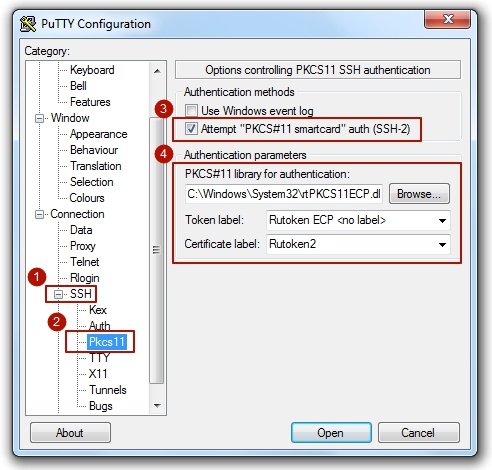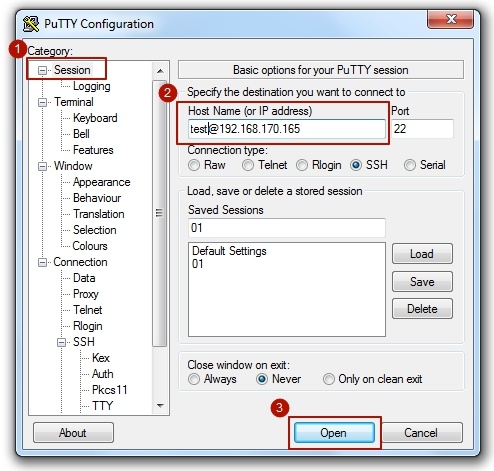| Table of Contents | ||
|---|---|---|
|
Введение
Здесь приводится инструкция по настройке доступа к удаленному серверу с помощью OpenSSH и Рутокен ЭЦП. Рутокен работает как с библиотекой librtpkcs11ecp.so,так и библиотекойopensc-библиотекой pkcs11.so из состава OpenSC.
Стенд
- Сервер Ubuntu 12.10 x86,
- Клиент Ubuntu 12.10 x86,
- Клиент Windows 7;
- Рутокен ЭЦП, отформатированный через Панель управления Рутокен.
Порядок действий для библиотеки librtpkcs11ecp.so
0. Проверка модели устройства
- Подключите USB-токен к компьютеру.
- Для определения названия модели USB-токена откройте Терминал и введите команду:
...
Убедитесь, что используете: Aktiv Rutoken ECP
1. Генерация ключей
Первый вариант
На сервере или любой клиентской *nix машине выполняем следующие действия:
...
1.2 Устанавливаем библиотеку librtpkcs11ecp.so (http://www.rutoken.ru/support/download/pkcs/) в директорию /usr/lib/
1.3 Генерируем ключевую пару на Рутокен:
...
| Code Block | ||
|---|---|---|
| ||
$ sudo apt-get install libengine-pkcs11-openssl $ openssl OpenSSL> engine dynamic -pre SO_PATH:/usr/lib/engines-1.1/engine_pkcs11.so -pre ID:pkcs11 -pre LIST_ADD:1 -pre LOAD -pre MODULE_PATH:/usr/lib/librtpkcs11ecp.so OpenSSL> req -engine pkcs11 -new -key id_0:45 -keyform engine -x509 -out cert.cert -text -days 365 -text OpenSSL> exit |
...
На сервере или любой клиентской *nix машине выполняем следующие действия:
1.1 Устанавливаем opensc. Важно, чтобы версия была не ниже, чем после коммита cb54ebf, например 0.13.0rc1.
1.2 Библиотеку librtpkcs11ecp.so помещаем в директорию /usr/lib/
...
Здесь пара 0:10 - это <слот>:<id>.
2. Настройка сервера
2.1 Устанавливаем openssh-server:
...
2.2 Копируем на сервер содержимое полученного на шаге 1.4 4 (1.8 второй вариант) файла key.pub в файл ~/.ssh/authorized_keys (если такого файла нет, нужно его создать). Для файла с приватными ключами измените права доступа с помощью команды:
| Code Block | ||
|---|---|---|
| ||
$ chmod 0600 ~/.ssh/authorized_keys |
3. Настройка *nix-клиента
3.1 Устанавливаем opensc и openssh-client:
...
3.2 Устанавливаем библиотеку librtpkcs11ecp.so (http://www.rutoken.ru/support/download/pkcs/) в директорию /usr/lib/
3.3 Вызываем
| Code Block | ||
|---|---|---|
| ||
ssh-agent -p /opt/aktivco/rutokenecp/amd64/* |
3.3 4 Подключаемся к серверу:
| Code Block | ||
|---|---|---|
| ||
ssh -I /usr/lib/librtpkcs11ecp.so <username>@<server> |
4. Настройка Windows-клиента
4.1 Устанавливаем драйверы Рутокен http://www.rutoken.ru/support/download/drivers-for-windows/.
4.2 В качестве SSH-клиента для Windows используем PuttySC. На вкладке SSH -> PKCS11 ставим галку напротив Attempt "PKCS#11 smartcard" auth, выбираем библиотеку rtPKCS11ECP.dll, затем токен и сертификат на токене. На вкладке Session указываем адрес сервера и имя пользователя (необязательно) и подключаемся.
Порядок действий для библиотеки opensc-pkcs11.so
1. Настройка сервера
1.1 Устанавливаем openssh-server:
...
| Code Block | ||
|---|---|---|
| ||
$ pkcs15-tool --read-ssh-key 42 |
Здесь 42 – это id ключа.
1.5 Полученный результат копируем в файл ~/.ssh/authorized_keys на сервере.
2. Настройка клиента
2.1 Устанавливаем opensc и openssh-client:
| Code Block | ||
|---|---|---|
| ||
$ sudo apt-get install opensc openssh-client |
2.2 Вызываем
| Code Block | ||
|---|---|---|
| ||
ssh-agent -p <путь до физического расположения (не symlink) opensc-pkcs11.so>/* |
2.3 Подключаемся к серверу:
| Code Block | ||
|---|---|---|
| ||
$ ssh -I /usr/lib/opensc-pkcs11.so <username>@<server> |
В случае подключения с использованием конфигурационного файла следует вместо параметра IdentityFile добавить SmartcardDevice со значением /usr/lib/librtpkcs11ecp.so.